新しいForminatorプリセットとクラウドテンプレートを使用してフォームを即座に作成
公開: 2024-06-28WordPress サイトでフォームの作成に通常 30 分以上費やす場合は、Forminator のエキサイティングな新機能であるプリセット テンプレートとクラウド テンプレートを気に入るはずです。 ああ、フォームに星評価を簡単に追加できるようになったということもお話しましたか?
Forminator のプリセットとクラウド テンプレートを使用してフォームを作成する時間を節約します。
Forminator を使用すると、数回クリックするだけで、あらゆる種類の目的に合わせた本格的なフォームを簡単に作成できるようになりました。
テンプレート ギャラリーから作成したいフォームの種類を選択し、ニーズに合わせてカスタマイズし、フォームを表示したい場所にショートコードをコピーして貼り付けるだけです。これでタスクは完了です…次は!
この短くて実践的なチュートリアルでは、次のことについて説明します。
- Forminator のプリセットとクラウド テンプレート
- テンプレートギャラリー
- テンプレートを使用してフォームを作成する方法
- 独自のテンプレートを保存する
また、以下についても調査します。
- 追加の新しいフォーミネーター機能
- 評価フィールド
- フィールドの選択 – 新しい複数選択スタイル
早速入ってみましょう…
Forminator のプリセットとクラウド テンプレート
Forminator v. 1.32 以降では、27 の事前にデザインされたテンプレートを使用して、さまざまな目的のフォームを簡単に作成できます(さらに多くのテンプレートは近日公開予定です) 。
カスタム フォーム テンプレートを作成してクラウドに保存し、ハブ経由で管理する任意のサイトで再利用することもできます。
テンプレートギャラリー
Forminator のテンプレートにアクセスするには、プラグインのメニューで新しい[テンプレート]サブメニューをクリックします。
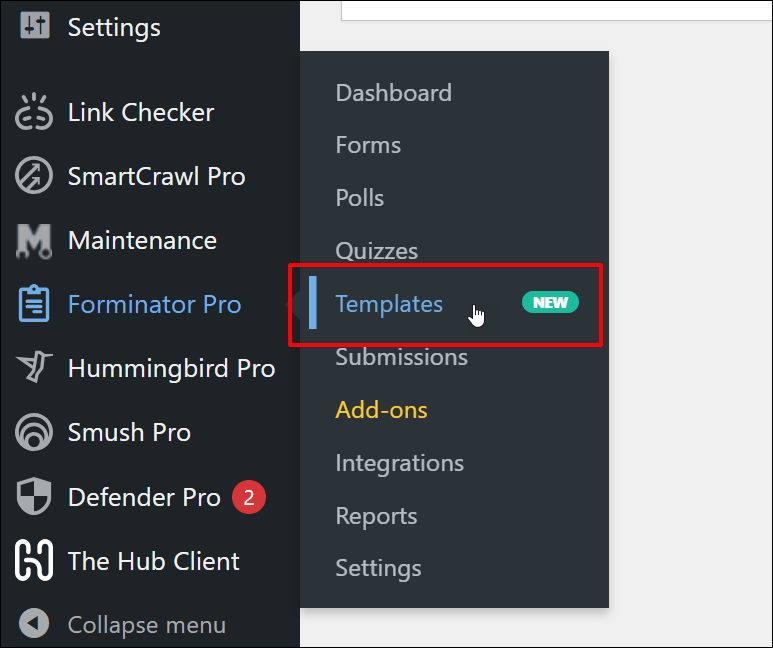
これにより、 [テンプレート]セクションが表示され、すべてのテンプレートをプレビューしたり、選択したテンプレートを使用して新しいフォームを作成したり、独自のカスタム Cloud テンプレートを作成、保存、管理したりできます。
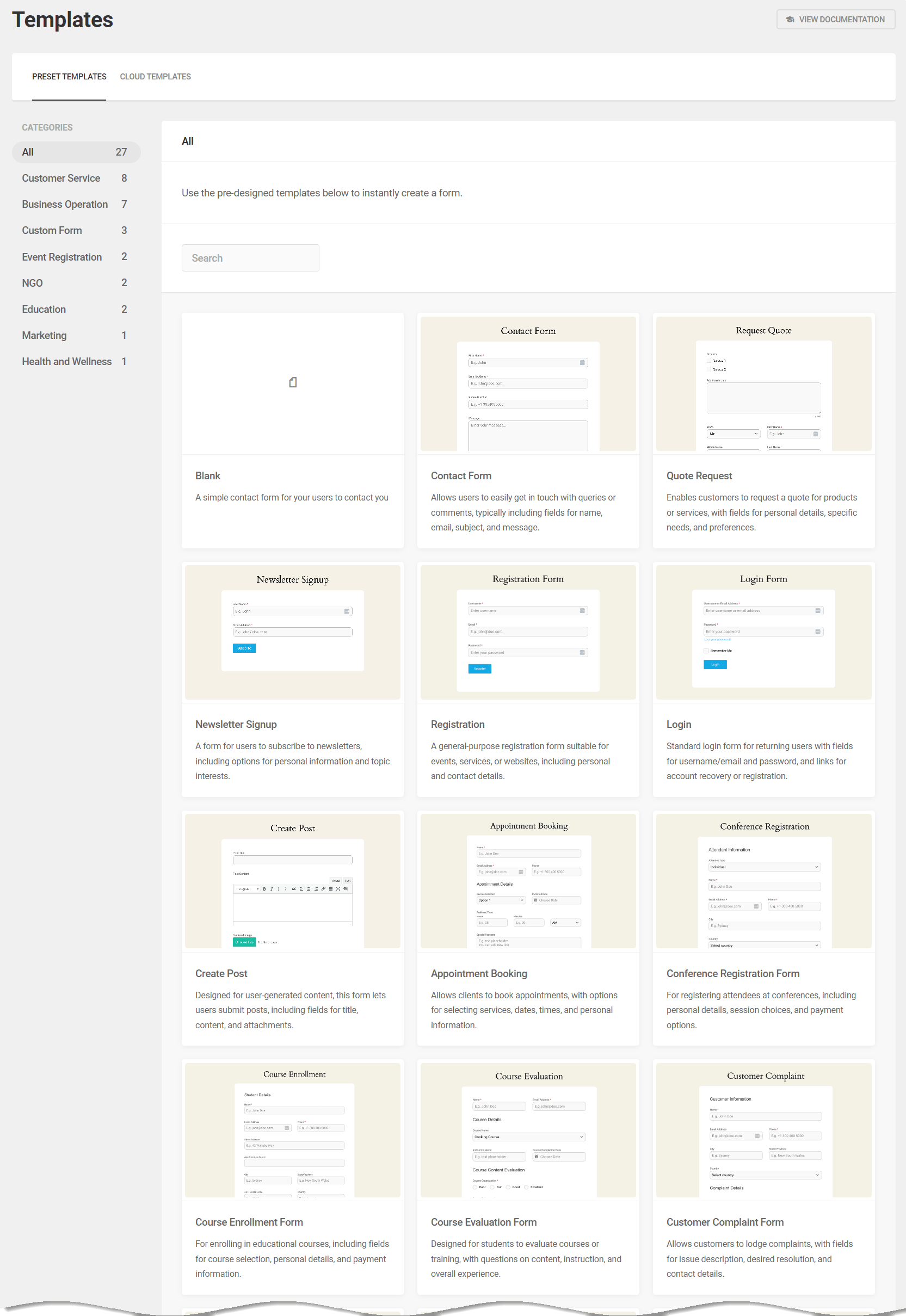
テンプレートの表示と選択に加えて、セクションのタブ、検索、フィルター機能を使用してフォーム テンプレートをすばやく見つけ、フォーム作成プロセスを高速化することができます。
「テンプレート」セクションは 2 つの主要なセクションに分かれています。
- プリセット テンプレート: ここでは、WPMU DEV の Forminator チームによって作成された、事前にデザインされたテンプレートのよく整理されたコレクションが見つかります。 カテゴリ名をクリックしてテンプレートをフィルタリングすることも、範囲全体を探索することもできます。 さらに、スマート検索フィールドを使用すると、テンプレートをすばやく見つけることができます。
- クラウド テンプレート: このセクションには、ハブにリンクされているすべてのサイトのフォームから作成したすべてのカスタム テンプレートが表示されます。 これらのテンプレートを使用して、同じサイトまたはハブに接続されている他のサイトにフォームを構築できます。
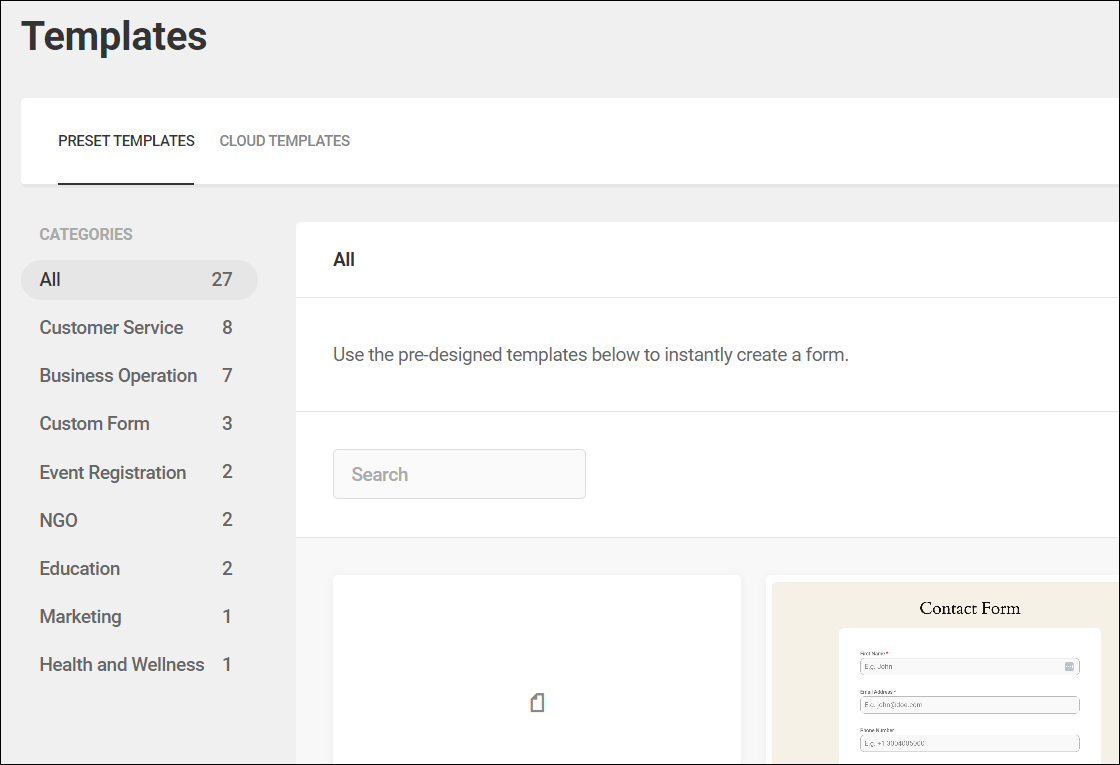
次の基本テンプレートは、Forminator 無料バージョンと Forminator Pro プラグイン バージョンの両方に含まれています。
- 空白– このテンプレートを使用して、事前設定されたフィールドを使用せずにフォームを最初から作成します。
- お問い合わせフォーム– このテンプレートを使用して、名前、電子メール、件名、メッセージなどのユーザー情報を収集します。
- 見積依頼– 顧客は、このテンプレートで作成したフォームを使用して、製品またはサービスの見積を依頼できます。
- ニュースレターの登録– ユーザーは、このテンプレートで作成されたフォームを使用してニュースレターを購読できます。
- 登録– この汎用性の高いテンプレートを使用して、イベント、サービス、Web サイトに適した登録フォームを作成します。
- ログイン– このテンプレートを使用して、ユーザー名または電子メールとパスワードのフィールドと、アカウントの回復または登録用のリンクを備えた、再訪ユーザー用の一般的なログイン フォームを作成します。
- 投稿の作成– このテンプレートを使用すると、タイトル、コンテンツ、添付ファイルのフィールドを備えた、ユーザーが作成したコンテンツの送信に合わせたフロントエンド フォームを簡単に作成できます。
上記の基本テンプレートに加えて、 Forminator Proには、次のような他の多くの便利なプリセット テンプレートが含まれています。
- イベント登録テンプレート
- お客様のフィードバックフォーム
- 予約フォーム
- 中小企業向け注文フォーム
- ジョブアプリケーションフォーム
- ボランティア登録フォーム
- コース登録フォーム
- 不動産お問い合わせフォーム
- 病歴フォーム
- レストラン予約フォーム
- 寄付フォーム
- 旅行予約フォーム
- 商品返品承認 (RMA) フォーム
- 顧客苦情フォーム
- コース評価フォーム
- 出欠確認フォーム
- カンファレンス登録フォーム
- イベントフィードバックフォーム
- ホームサービスリクエストフォーム
- フィットネスクラス登録フォーム
テンプレートを使用してフォームを作成する方法
前述したように、Forminator でテンプレートを使用してフォームを作成するのは非常にシンプル、簡単、迅速です。
この例では、見積依頼フォームを作成してみましょう。
Forminator の [テンプレート] セクションに移動し、 [プリセット テンプレート]タブで見積依頼テンプレートを見つけます。
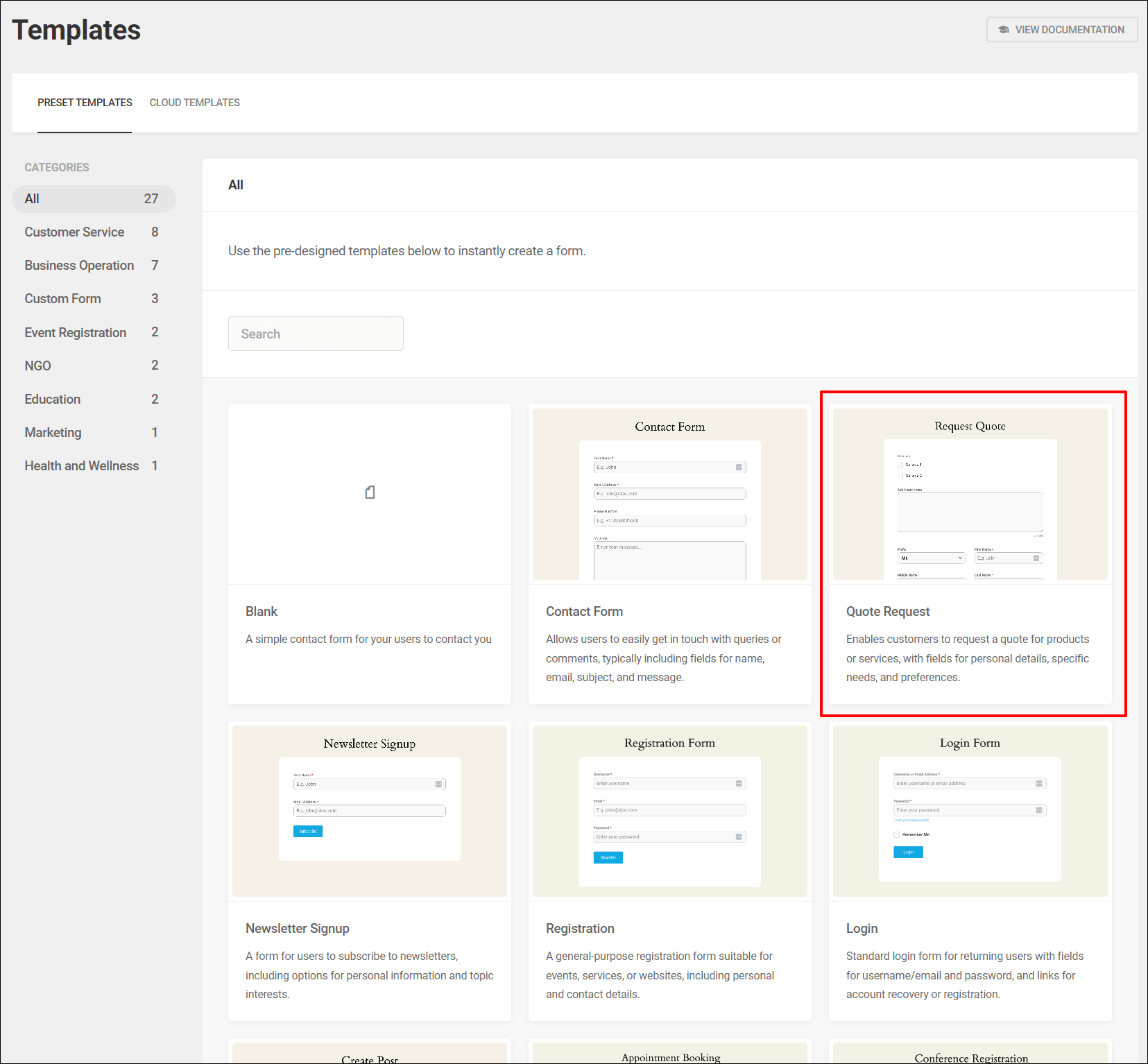
テンプレート項目の上にマウスを移動すると、テンプレートをプレビューするか、テンプレートを使用してフォームを作成するためのオプションが表示されます。
テンプレートの上にカーソルを置くと、フォームをプレビューまたは作成できます。
テンプレートのプレビューを選択すると、フルサイズのプレビューが Web ブラウザーに読み込まれ、フォームがどのように表示されるかを正確に確認できます。
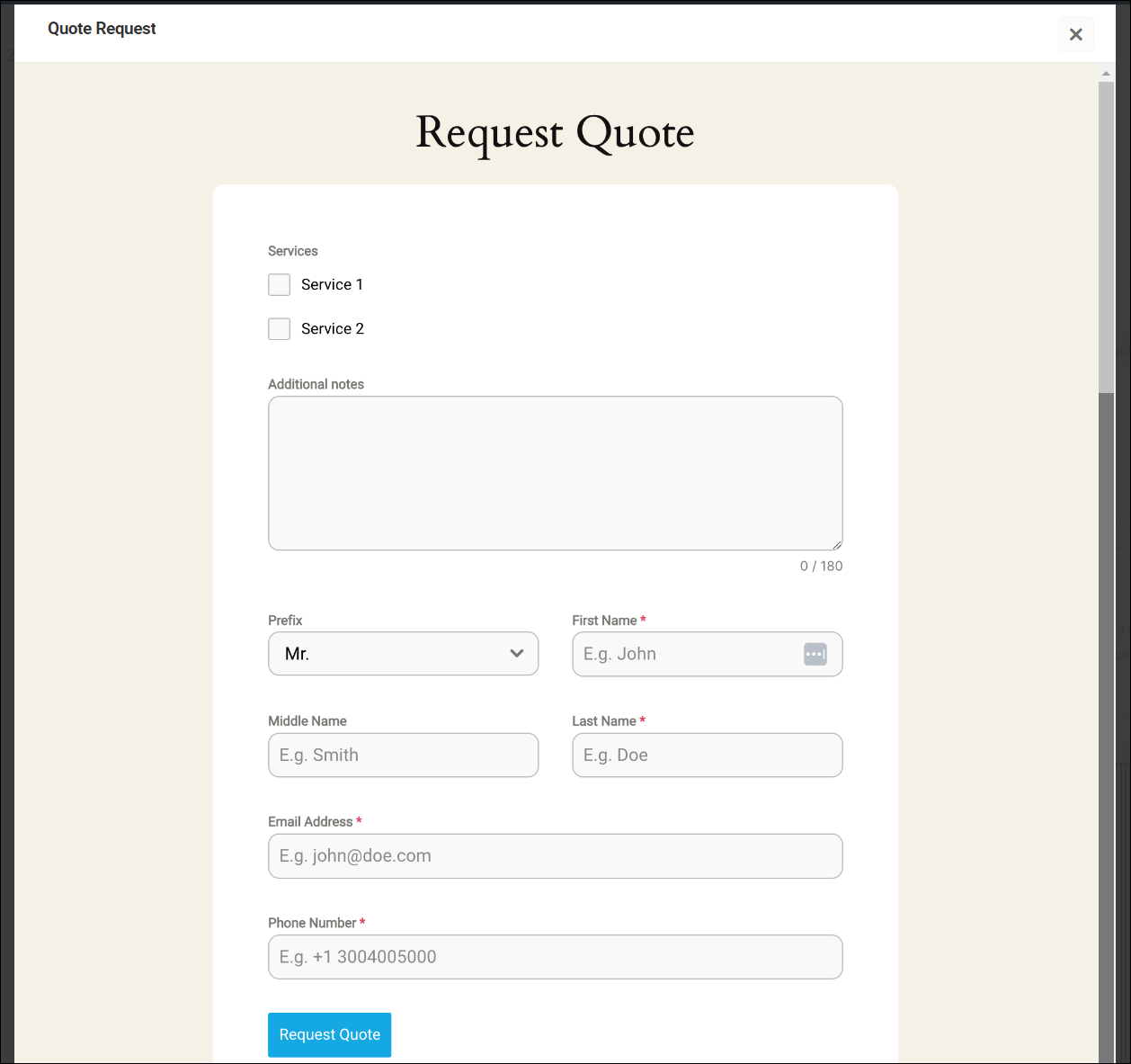
「フォームの作成」ボタンをクリックしてフォームを作成します。
![見積依頼テンプレート - [フォームの作成] ボタンが強調表示されています。](/uploads/article/54377/3V9KokqHlYzpNfmB.png)
これにより、Forminator の[フォームの編集]画面にテンプレートがロードされます。
ここからは、他のフォームを作成する場合と同様に、テンプレートのフィールド、外観、動作などを簡単にカスタマイズできます。
さらに、Forminator Pro がインストールされている場合は、見積リクエスト フォーム (およびその他すべてのフォーム) を、Forminator の PDF アドオン、およびプラグインの他のすべてのアドオンおよびサービスと簡単に統合できます。
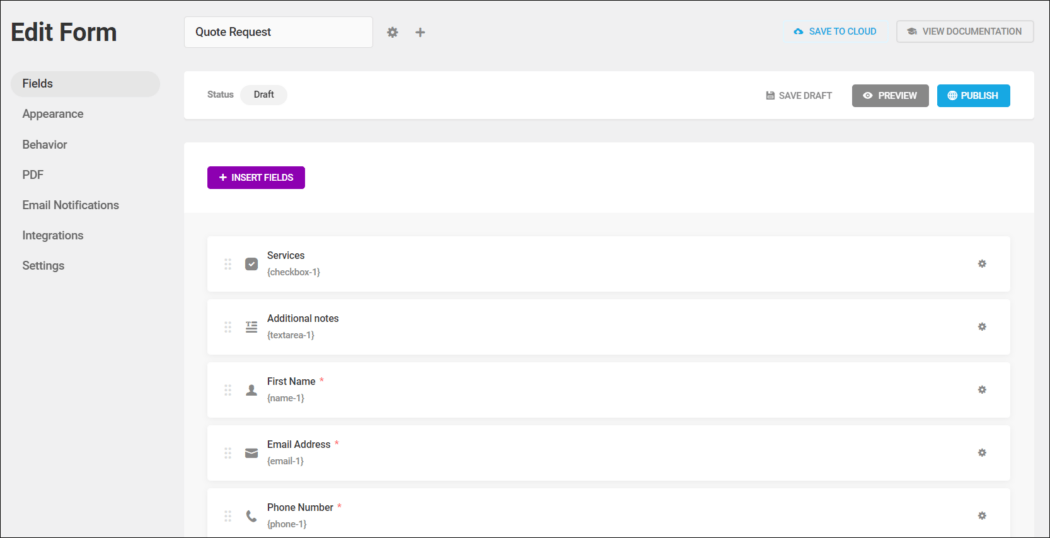
フォームの編集、カスタマイズ、公開についてサポートが必要な場合は、次の優れた Forminator チュートリアルを参照してください。
- Forminator で完璧な問い合わせフォームを作成する
- Forminator を最大限に活用する方法
フォームの編集が完了したら、フォームを下書きとして保存するか、公開してフォームのショートコードを生成します。
無料の電子ブック
収益性の高い Web 開発ビジネスへの段階的なロードマップ。 より多くのクライアントを獲得することから、狂ったようにスケールすることまで。
無料の電子ブック
次の WP サイトを滞りなく計画、構築、立ち上げます。 私たちのチェックリストにより、プロセスが簡単かつ再現可能になります。
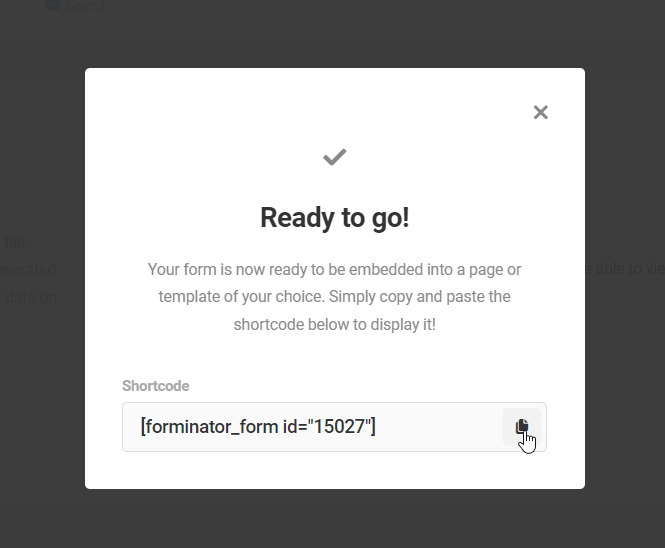
フォームを作成すると、そのサイト用に作成した他のすべてのフォームとともに、Forminator フォーム セクションにリストされます。 ここにアクセスしてフォームを編集したり、統計や送信内容を表示したりできます。

注: Forminator の[フォーム]メニューまたはプラグインのメイン ダッシュボードで[+作成]ボタンをクリックして、テンプレート ギャラリーにアクセスすることもできます。
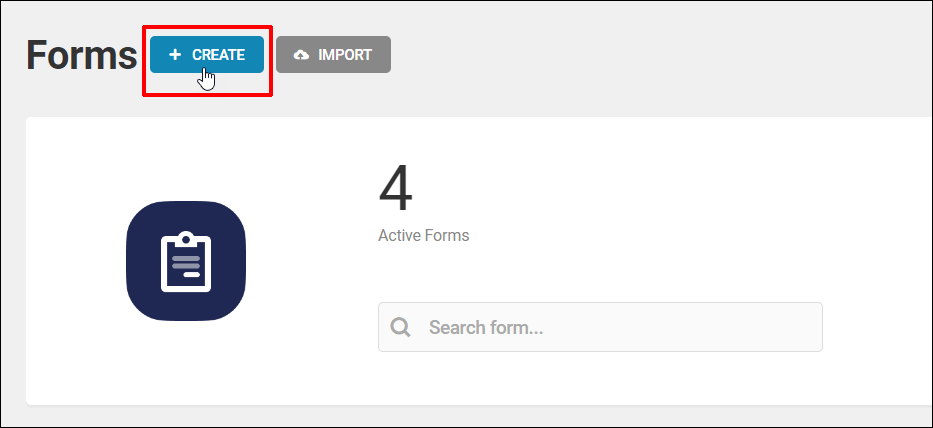
これにより、ポップアップ モーダルが表示され、[プリセット] または [クラウド テンプレート] セクションで使用可能なテンプレートを簡単にフィルタリング、検索、選択できるようになります。
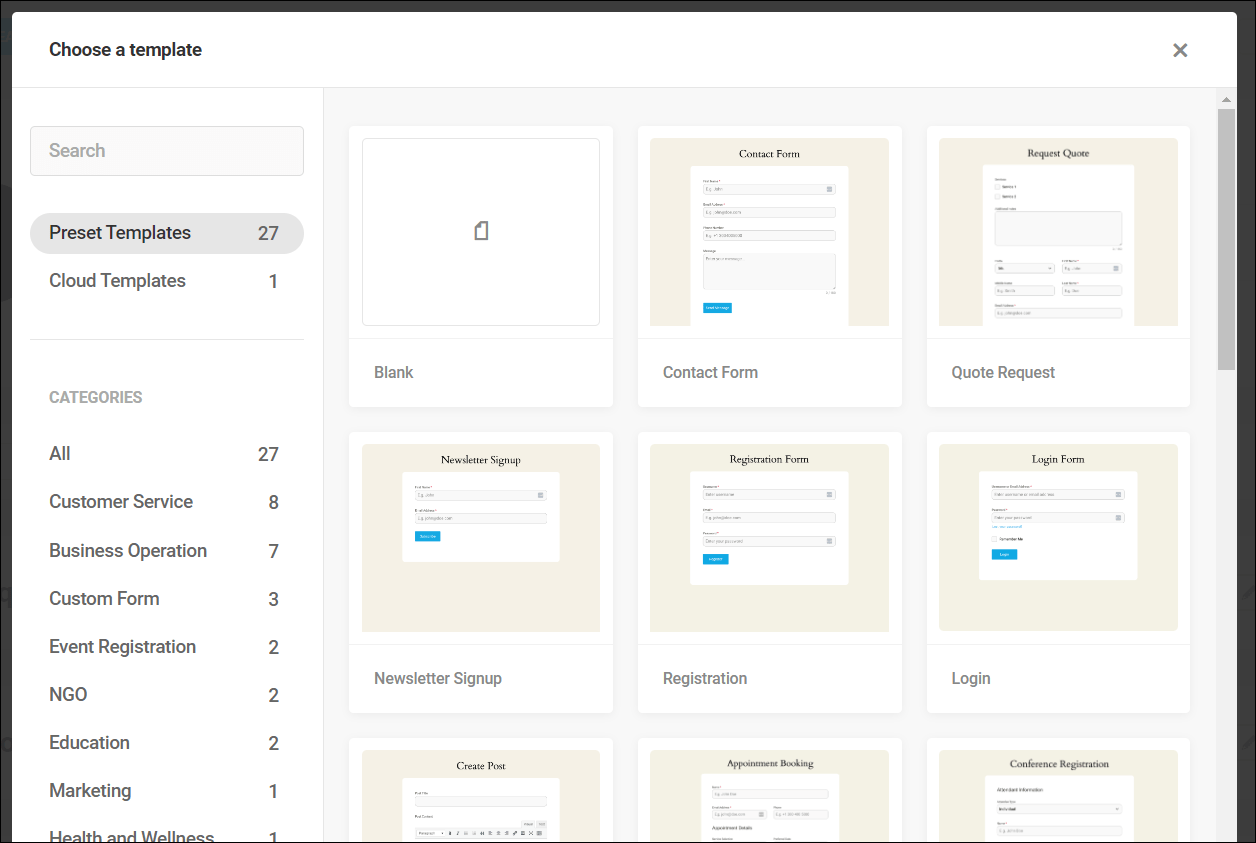
テンプレートの使用の詳細については、Forminator テンプレートのドキュメント セクションを参照してください。
独自のテンプレートを保存する
Forminator では、プリセット テンプレートからフォームを作成できるだけでなく、ハブに接続している任意のサイトで使用できるカスタム クラウド テンプレートとして任意の Forminator フォームを作成して保存することもできます。
フォームをクラウド テンプレートとして保存するには、[フォームの編集] 画面の上部にある[クラウドに保存]ボタンをクリックするだけです。
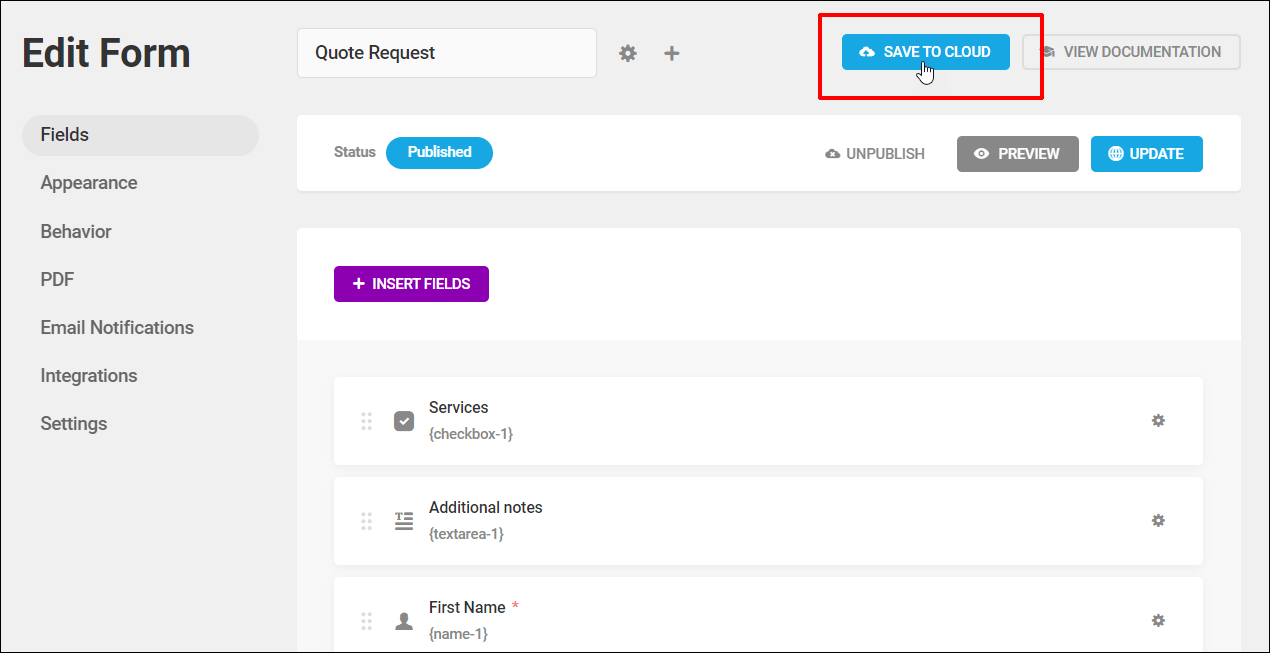
フォームを新しいテンプレートとして保存するか、既存のテンプレートを上書きするかを選択できます。
フォームを新しいテンプレートとして保存するには、 [新しいテンプレート]を選択し、フォームに名前を付けて、 [テンプレートの保存]ボタンをクリックします。
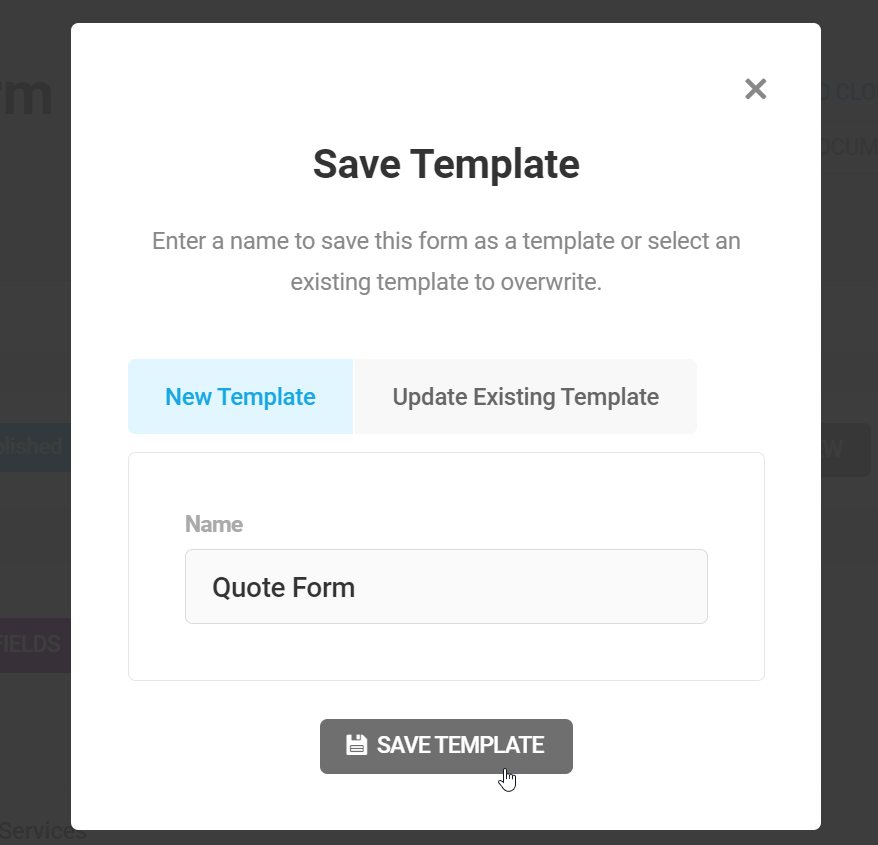
保存したすべてのテンプレートは、Forminator の[クラウド テンプレート]タブの[テンプレート]セクションにリストされます。
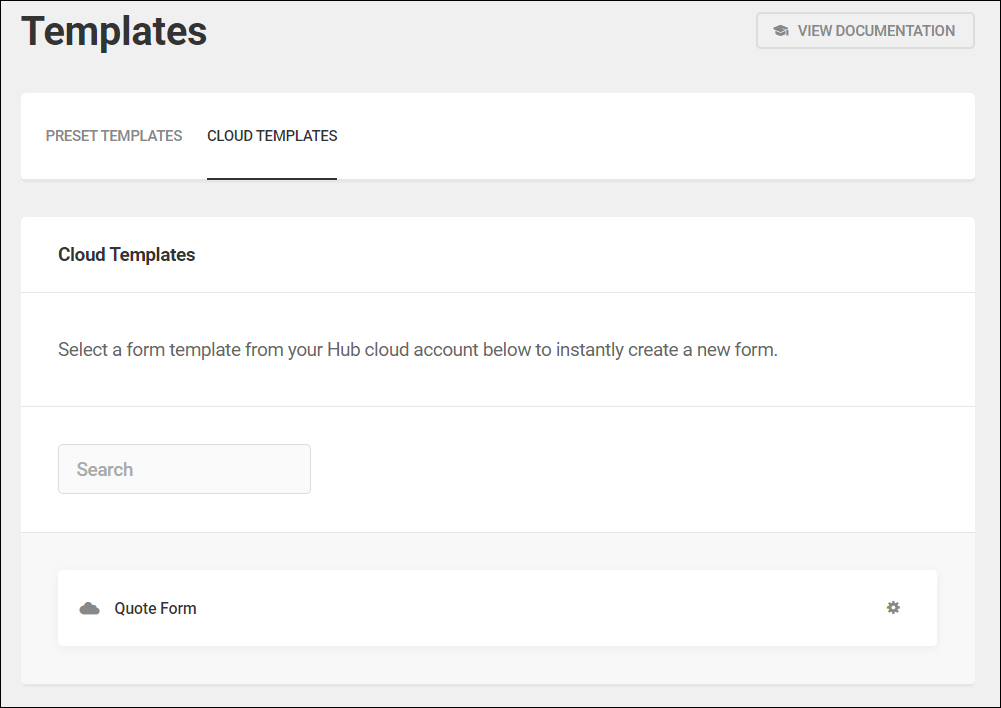
管理されているさまざまな WordPress サイトすべてでカスタム テンプレートを使用してフォームを作成することは、ワンクリックの簡単なオプションであり、あるサイトからフォームをエクスポートし、インポート/エクスポート機能を使用して別のサイトにインポートする代わりに機能します。
![[クラウド テンプレート] タブ - カスタム テンプレート フォームの作成。](/uploads/article/54377/NtlO9ZYVAX99j86y.png)
この機能の詳細については、ドキュメントセクションの「フォームをクラウドテンプレートとして保存」を参照してください。
追加の新しいフォーミネーター機能
Forminator の魅力的な新機能は、プリセットおよびクラウド フォーム テンプレートだけではありません。
バージョン 1.32 以降の Forminator のその他の新機能を見てみましょう。
評価フィールド
Forminator の新しい評価フィールドを使用して、フォームに評価を追加できるようになりました。
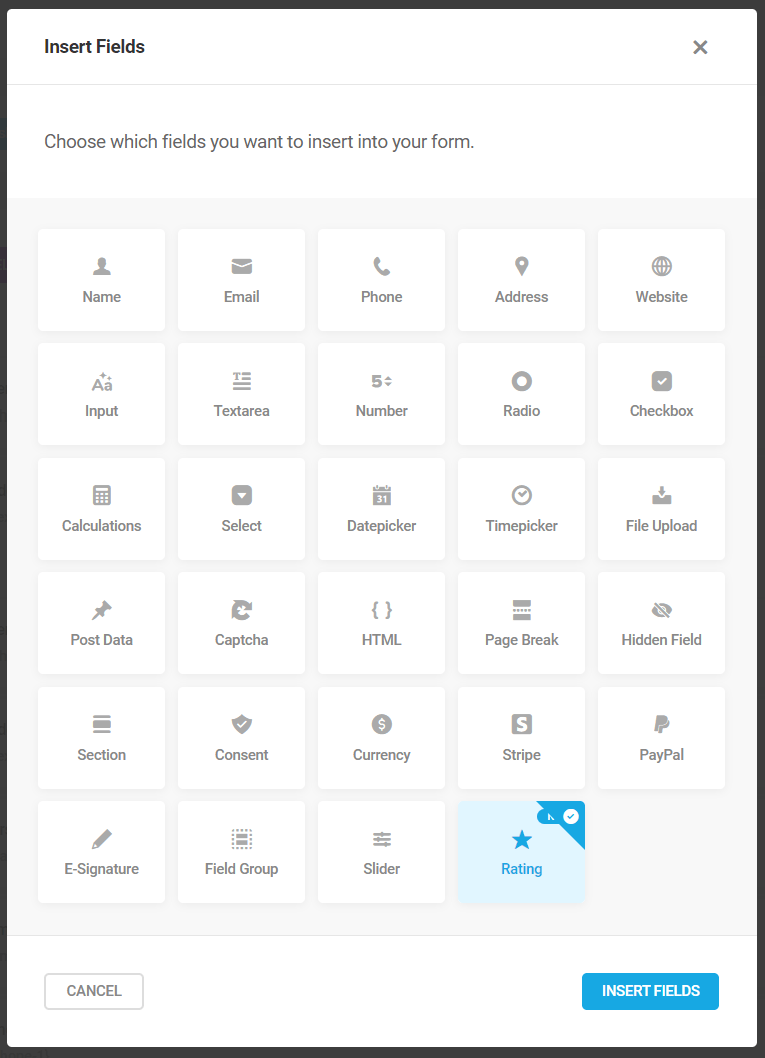
これは、ユーザーが製品、サービス、アイデアなどについてサイト上でレビューやフィードバックを送信できるようにする優れた方法です。
たとえば、次のフロントエンド フォームは、 [評価] フィールドが追加された[投稿の作成]テンプレートを使用してサイトに追加でき、サイト所有者がユーザー生成の投稿を収集できるようになります。
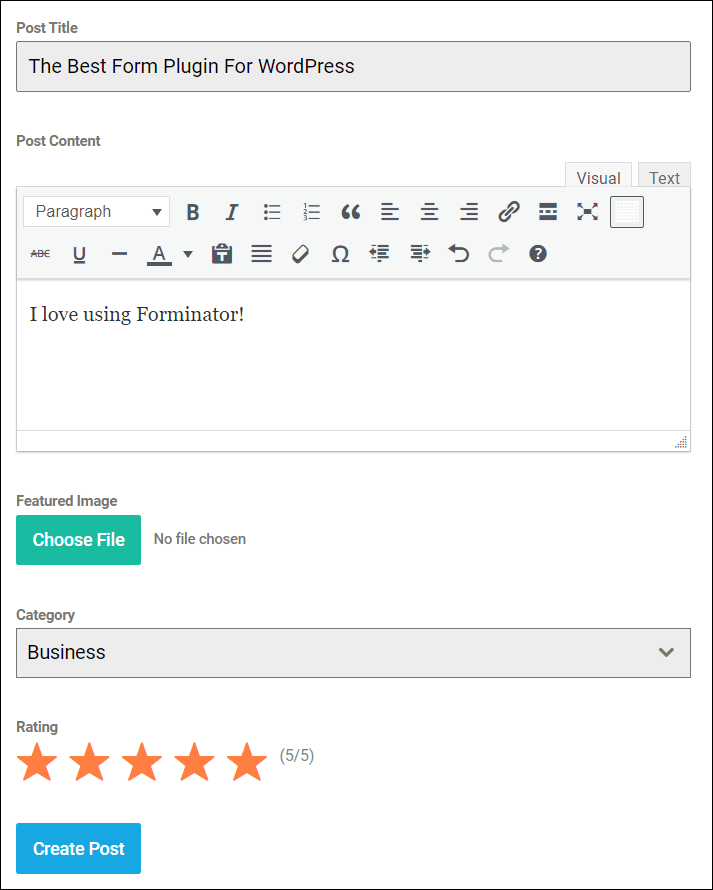
[評価] フィールドでは、 [設定]タブで多くのカスタマイズ オプションも提供されます。
これには、評価値 (0 ~ 50) の指定、アイコンのスタイルとサイズの調整 (さまざまなアイコン (星、ハート、親指、笑顔)、さまざまなアイコン サイズ (小、中、大) の使用が含まれます。評価の横に接尾語を表示するかどうか (例: 3/5)。
Forminator の評価フィールドには、多くのカスタマイズ設定が用意されています。
評価フィールドの使用方法とその設定の構成方法の詳細については、評価フィールドのドキュメントのセクションを参照してください。
フィールドの選択 – 新しい複数選択スタイル
また、Forminator の選択フィールドも改善されました。
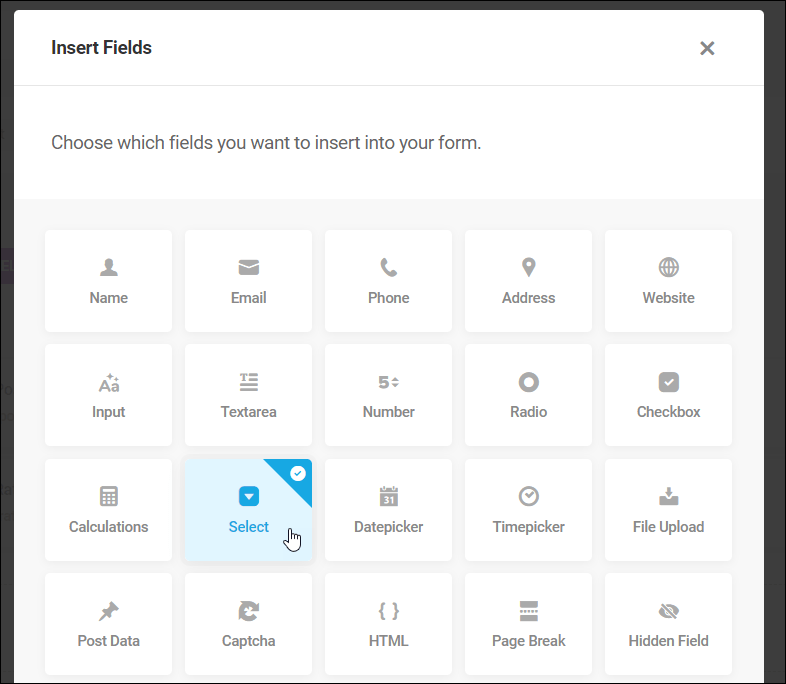
最新の複数選択スタイルとタグがサポートされるようになり、フォーム ユーザーにより良いエクスペリエンスを提供できるようになりました。
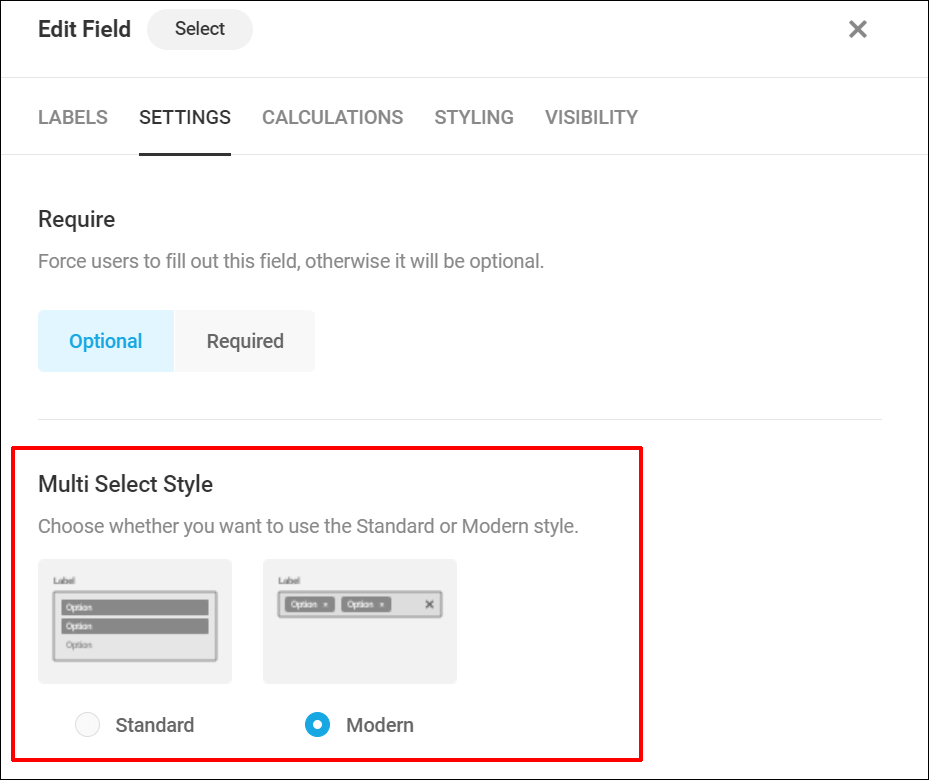
モダン スタイル セットを使用すると、ユーザーはドロップダウン メニューから選択した項目をタグとしてフォームに簡単に追加および削除できます。
選択した項目はフォームにタグとして表示されます。
複数選択フィールドの使用方法とその設定の構成方法の詳細については、「複数選択スタイル」ドキュメントのセクションを参照してください。
Forminator を使用してさらに高速なフォームを作成
それで、これで完成です!
WPMU DEV のオールインワン WordPress プラットフォームは、代理店や Web 開発者のビジネスの成長を支援することを目的としています。 時間を節約し、生産性を高め、WordPress サイト作成プロセスをスピードアップするワンクリック サイト テンプレートを提供するだけでなく、すべての WordPress であらゆる種類のフォームを作成するプロセスをスピードアップするワンクリック フォーム テンプレートも提供しています。サイト。
サイトに Forminator がインストールされている場合は、新しいプリセットとクラウド テンプレートを試してみてください (そして、新しい評価フィールドと選択フィールドの複数選択スタイルを忘れずに試してください)。
WPMU DEV メンバーの場合、Forminator Pro はさらに多くのテンプレートを提供します (さらに多くのテンプレートが近日公開されます)。
